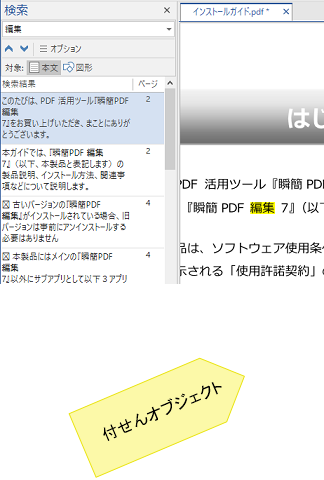瞬簡PDF 書けまっせ 9機能紹介:新しくなったポイント
新バージョンでは「64ビット対応」「使いやすさがアップ!」「差込、手書きの強化」など非常に数多くの機能が追加、または強化されました。
このページでは新しくなったポイントについて紹介します。
64ビット対応
「瞬簡PDF 書けまっせ」がとうとう64ビットになりました! 64ビットOSでPDFの読み込みや描画、PDF出力など、様々な動作、機能が快適に利用できるようになっています。
※注 32/64ビット両対応です。
使いやすさがアップ!
オブジェクト作成に関するものは「オブジェクト挿入ペイン」、プロパティに関するものは「プロパティペイン」、よく使う機能は「クイックアクセスツールバー」、表示関連で良く使う機能は「ステータスバー」へと、機能ごとに明確に分けられているので機能が見つけやすく、そしてすぐにアクセスできます。
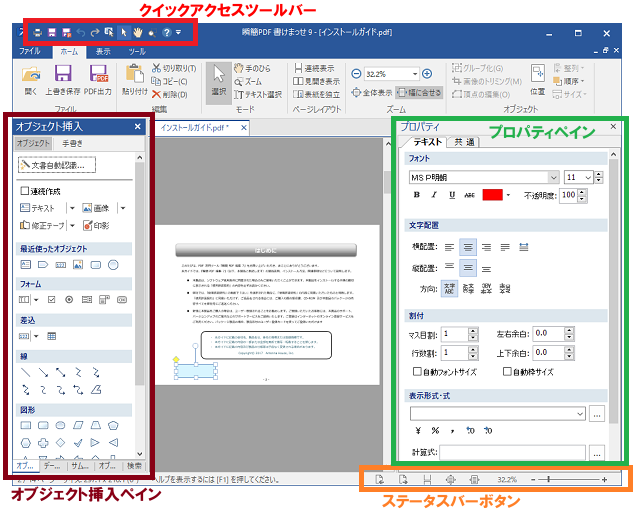
ドキュメントを大きく表示したいときは「ペイン表示切替」ボタンか、[Ctrl]+[Space]でペインの表示・非表示をすぐ切り替えられます。
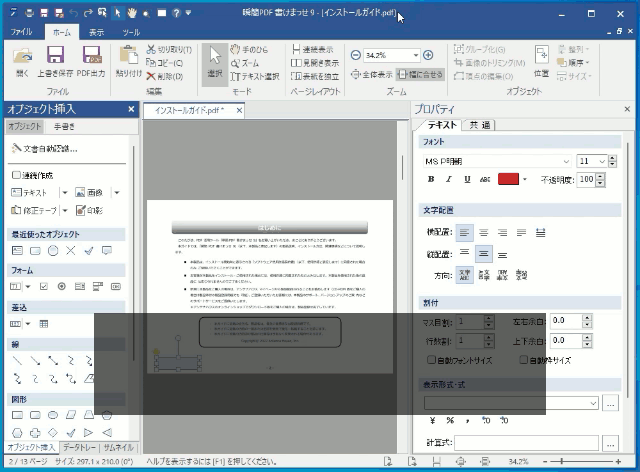
既存のインターフェイスを見直し、使いやすさを追求しました
複数回のクリックが必要になる「ドロップダウン」や「メニュー」をできるだけ見直し、「ボタン」のインターフェイスに変更しました。 マウスはもちろん、ペンで操作したい場合にも大変使いやすくなっています。
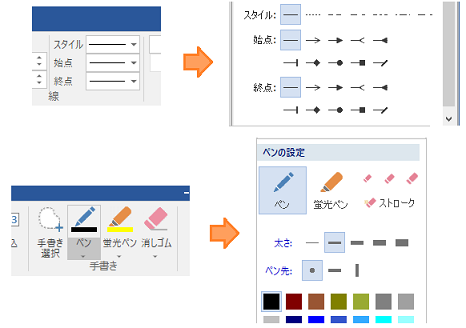
新しい保存機能と分割出力
- 一括保存:複数ファイル開いた状態を一括保存できるようになりました。各文書のウィンドウ位置や状態も保存されるので文書の比較作業に最適です
- 自動保存:さまざまな図形や画像、印影などを簡単に貼り付けることができます。
- 分割出力:PDF出力時、指定のページ数ごとに分割して出力できるようになりました。
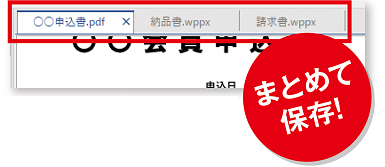
校正に使える
ペンとタッチを使って紙に赤でペン入れするように手書き校正ができます。新バージョンでは複数ファイルを開いて「並べて表示」「同時スクロール」「一括保存」「画面ロック」などができるようになったため、2つのPDFを比較しながらの作業がとてもしやすくなっています。

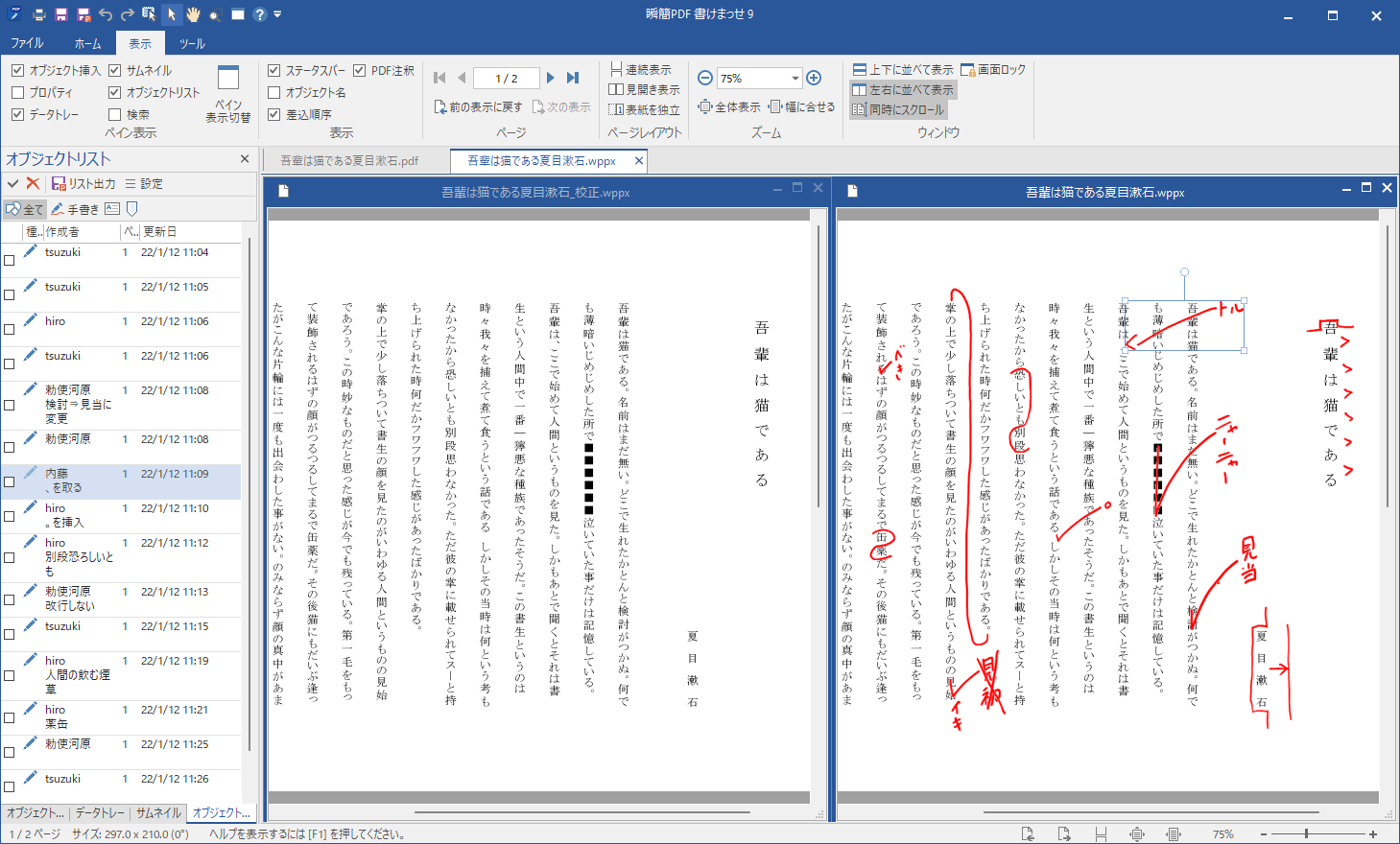
さらに手書きオブジェクトは作成者名やコメント、更新日などを一覧表示できるので誰がいつどのような理由で校正指示をしたのか一目瞭然! 手書きをPDF注釈として出力できるので「瞬簡PDF 書けまっせ 9」を持っていない人でも校正指示の作成者やコメントを確認したり編集、削除することができます。
手書き機能が強化!
手書きの全機能が「オブジェクト挿入ペイン」のボタンとなり、ペンを持った状態でも選択が容易になりました。
- プリセット:ペンの種類や色の組み合わせをプリセットとして保存可能になりました。よく使うペンを作って5種類まで保存しておけます。
- 注釈出力:PDF出力時、注釈として出力できるようになりました。
- タッチペンの消しゴム対応:タッチペンでペン先の反対側に付いている消しゴム機能に対応してます。
- オブジェクト化:手書きを適切なタイミングでオブジェクト化できるようになりました。これにより手書きにコメントをつけたり更新日や作成者名を確認、さらには検索もできるようになっています。
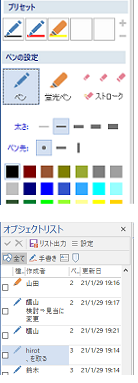
差込機能がより使いやすく
従来よりご好評いただいている差し込み印刷(PDF出力)機能が、新バージョンでは使い勝手が改良されより分かりやすくなりました。
また、差込PDF出力の結果を指定のページ数毎に分割して出力できるようになりました。
分割単位を「指定の差込データ」毎にすることも可能です。例えばデータソースがユーザー情報であればメールアドレス毎に異なるPDFとして出力できます。
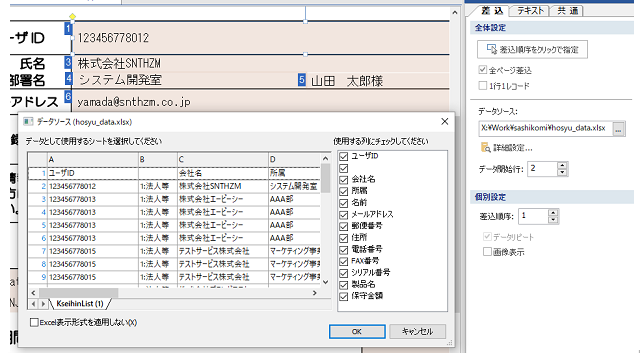
その他の新機能
- 複数ページ表示:複数ページを同時に表示できるようになりました。見開き表示も可能です。
- チュートリアル:3つのチュートリアル「文書自動認識と基本操作」「差し込み印刷/PDF出力」「手書き」を用意しました。
- 新しいペイン:新しい検索ペインとオブジェクトリストペインが追加されました。検索結果のリスト表示や手書きを含む全オブジェクトを対象とした図形検索、コメント表示や手書きオブジェクトにも対応しています。
- フォームの矩形認識対応:フォームが矩形認識に対応しました。矩形内をクリックするだけでピッタリの大きさにフォームを作成できます。
- 他にもいろいろ:「付せんオブジェクト」「テキストボックスの自動伸縮」「オプション項目の充実」「ショートカットキーの追加」「並べて表示のトグル化」など様々な機能追加や改善が行われています。